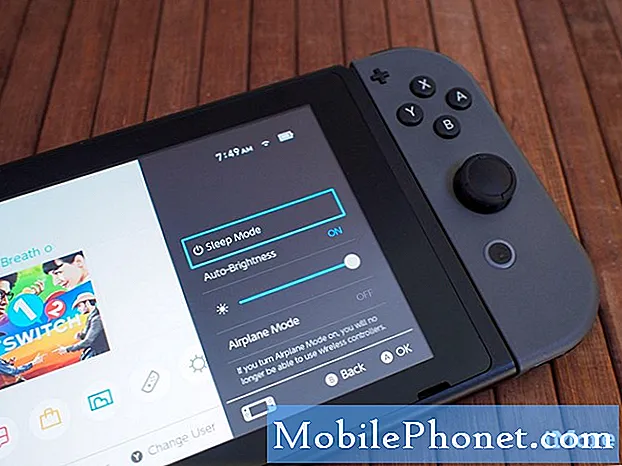Zawartość
Po pierwsze, Twój LG V40 ThinQ ma dwie metody ładowania; przewodowe i bezprzewodowe. Jeśli jeden nie zadziała, przynajmniej nadal musisz uzupełnić baterię innym. Tak było zawsze w przypadku smartfonów, które mają wiele metod ładowania. Rzadko się zdarzało, że obie metody zawiodły, z wyjątkiem oczywiście przypadków, w których bateria została z jakiegoś powodu uszkodzona.
W tym poście przeprowadzę Cię przez proces rozwiązywania problemów z V40 ThinQ, który się nie ładuje. Ponieważ telefon jest całkiem nowy, musimy tylko ustalić, czy problem dotyczy oprogramowania układowego, ponieważ jeśli tak jest, zwykle można go naprawić, wykonując podstawowe procedury rozwiązywania problemów. Jeśli jednak problem dotyczy sprzętu, oznacza to, że telefon jest nadal objęty gwarancją, więc możesz w każdej chwili zażądać wymiany.
Przede wszystkim, jeśli masz inne problemy z telefonem, odwiedź naszą stronę rozwiązywania problemów, ponieważ zapewniliśmy już rozwiązania setek problemów zgłoszonych przez naszych czytelników. Istnieje prawdopodobieństwo, że zapewniliśmy już rozwiązanie problemu, który obecnie masz, więc spróbuj znaleźć problemy podobne do twojego na tej stronie i skorzystaj z sugerowanych przez nas rozwiązań. Jeśli nie działają lub potrzebujesz dalszej pomocy, wypełnij nasz kwestionariusz dotyczący Androida i kliknij Prześlij, aby się z nami skontaktować.
Jak rozwiązywać problemy z LG V40 ThinQ, który się nie ładuje
Kilka problemów zajmiemy się tutaj krótko i szybko. Najpierw rozwiążemy problem z telefonem, który nie ładuje się za pomocą ładowarki przewodowej, ale nadal ładuje się za pomocą sieci bezprzewodowej, a drugi jest odwrotnością pierwszego.
Rozwiązywanie problemów z V40 ThinQ, który nie ładuje się za pomocą ładowarki przewodowej
- Upewnij się, że ładowarka jest podłączona do działającego gniazdka - jeśli przed wystąpieniem tego problemu udało Ci się naładować telefon za pomocą ładowarki, być może problem nie dotyczy telefonu ani ładowarki, a może samego źródła zasilania. Spróbuj podłączyć urządzenie do tego gniazdka, aby sprawdzić, czy jest prąd, lub możesz podłączyć ładowarkę do gniazdka, o którym wiesz, że działa.
- Wymuszone ponowne uruchomienie telefonu - niezależnie od tego, czy telefon jest włączony, czy wyłączony, spróbuj wykonać wymuszony restart, naciskając i przytrzymując przyciski zmniejszania głośności i zasilania przez 10 sekund lub do momentu ponownego uruchomienia telefonu. Następnie pozwól mu się naładować, aby sprawdzić, czy problem został rozwiązany przez niego. Jeśli nadal się nie ładuje, spróbuj następnego.
- Sprawdź ładowarkę - wystarczy sprawdzić, czy w porcie ładowarki nie ma żadnych przeszkód, takich jak gruz, kłaczki lub jakiekolwiek obce materiały. Jeśli tak, możesz go po prostu usunąć i naładować telefon. Jeśli nie, następny krok może pomóc.
- Sprawdź fizycznie kabel - powinieneś sprawdzić, czy gdzieś jest przerwa. Kable OEM są teraz w rzeczywistości solidne, więc jest prawie niemożliwe, aby pękły, jeśli nie zostaną rozciągnięte do granic możliwości. Należy również sprawdzić, czy na obu końcach nie ma przeszkód lub czy kabel jest mokry. Jeśli wygląda dobrze, spróbuj podłączyć telefon do komputera, aby sprawdzić, czy zostanie wykryty, jeśli tak, kabel jest w porządku. Jeśli nie, to może być przyczyną problemu.
- Sprawdź port ładowarki telefonu - będziesz musiał sprawdzić, czy w środku nie ma ciał obcych lub wilgoci. Możesz łatwo wyczyścić port, wkładając do niego mały kawałek chusteczki, aby wchłonąć wilgoć. Jeśli wygląda dobrze, spróbuj użyć ładowarki innej firmy lub nowej, a jeśli to również nie zadziała, problem może dotyczyć portu ładowarki i może być konieczna wymiana.
- Zresetuj telefon - na wypadek gdyby problem nadal występował po wykonaniu powyższych czynności, musisz wykonać kopię zapasową plików i danych oraz zresetować telefon, aby wykluczyć możliwość, że jest to tylko problem z oprogramowaniem układowym, który uniemożliwia ładowanie telefonu. Oprogramowanie układowe odgrywa dużą rolę w procesie ładowania, dlatego musisz to zrobić. Musisz także usunąć swoje dane osobowe z telefonu na wypadek konieczności wysłania ich do serwisu technicznego w celu naprawy.
Rozwiązywanie problemów z V40 ThinQ, który nie ładuje się za pomocą ładowarki bezprzewodowej
- Wyłącz telefon i umieść go na podkładce bezprzewodowej - zdarza się, że telefon nie ładuje się po włączeniu, więc aby wykluczyć taką możliwość, wyłącz telefon i spróbuj ponownie naładować. Jeśli nadal się nie ładuje, wypróbuj następne rozwiązanie.
- Upewnij się, że ładowarka bezprzewodowa jest włączona - niezależnie od używanej ładowarki upewnij się, że jest włączona lub podłączona do działającego gniazdka ściennego. Jeśli masz inne urządzenia z funkcją ładowania bezprzewodowego, wypróbuj je również z ładowarką, aby wiedzieć, czy się ładują, a jeśli nie, to problem z ładowarką, w przeciwnym razie problem może dotyczyć Twojego telefonu.
- Jeśli to możliwe, zresetuj telefon - pod warunkiem, że nadal masz wystarczająco dużo baterii, spróbuj zresetować telefon, ponieważ oprogramowanie układowe odgrywa dużą rolę w procesie ładowania, zwłaszcza gdy jest bezprzewodowe. Zresetowanie telefonu spowoduje usunięcie wszystkich danych osobowych z urządzenia na wypadek konieczności skorzystania z naprawy technicznej, a także wykluczy możliwość, że jest to problem z oprogramowaniem układowym.
Jeśli problem będzie się powtarzał, musisz przynieść go z powrotem do sklepu, aby technik mógł go sprawdzić. Oto jak zresetować urządzenie:
- Przed wykonaniem resetu głównego wykonaj kopię zapasową wszystkich danych w pamięci wewnętrznej.
- Wyłącz urządzenie.
- Naciśnij i przytrzymaj przyciski zasilania i zmniejszania głośności.
- Gdy pojawi się logo LG, szybko zwolnij, a następnie ponownie przytrzymaj przycisk zasilania, nadal przytrzymując przycisk zmniejszania głośności.
- Gdy pojawi się komunikat „Usuń wszystkie dane użytkownika (w tym aplikacje LG i operatora) i zresetuj wszystkie ustawienia”, użyj przycisku zmniejszania głośności, aby zaznaczyć Tak.
- Naciśnij przycisk zasilania, aby zresetować urządzenie.
Mam nadzieję, że ten post z poradami pomógł ci w taki czy inny sposób. Pomóż nam rozpowszechniać informacje, udostępniając ten post swoim znajomym lub osobom, które również mogą mieć podobne problemy. Dziękuje za przeczytanie!
Połącz się z nami
Jesteśmy zawsze otwarci na Państwa problemy, pytania i sugestie, dlatego zachęcamy do kontaktu wypełniając ten formularz. Jest to bezpłatna usługa, którą oferujemy i nie pobieramy za nią ani grosza. Pamiętaj jednak, że codziennie otrzymujemy setki e-maili i nie możemy odpowiedzieć na każdy z nich. Zapewniamy jednak, że czytamy każdą otrzymaną wiadomość. Dla tych, którym pomogliśmy, prosimy o rozpowszechnianie informacji, udostępniając nasze posty znajomym lub po prostu polubiąc naszą stronę na Facebooku i Google+ lub obserwując nas na Twitterze.